
 | ATENŢIE - PERICOL DE ELECTROCUTARE: Dacă accesaţi placa de control sau instalaţi dispozitive hardware ori de memorie opţionale la un anumit timp după configurarea imprimantei, înainte de a continua opriţi imprimanta şi deconectaţi cablul de tensiune de la priza electrică. Dacă aveţi alte dispozitive conectate la imprimantă, închideţi-le şi pe acestea şi deconectaţi cablurile care duc la imprimantă. |
Memory card (Card de memorie)
DDR3 DIMM
Memorie Flash
Fonturi
Firmware
Coduri de bare formulare
Prescriere
IPDS
Printcryption
Hard disk imprimantă
Porturi Internal Solutions Port (ISP) LexmarkTM
Interfaţă paralelă 1284-B
Interfaţă fibră optică MarkNet N8130 10/100
Server de imprimare fără fir MarkNet N8350 802.11 b/g/n
Interfaţă serială RS-232-C
 | ATENŢIE - PERICOL DE ELECTROCUTARE: Dacă accesaţi placa de control sau instalaţi dispozitive hardware ori de memorie opţionale la un anumit timp după configurarea imprimantei, înainte de a continua opriţi imprimanta şi deconectaţi cablul de tensiune de la priza electrică. Dacă aveţi alte aparate ataşate la imprimantă, închideţi-le şi pe acestea şi deconectaţi cablurile care conduc la imprimantă. |
Deschideţi uşa de acces la placa controlerului.
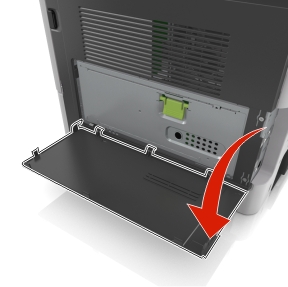
Deschideţi capacul plăcii controlerului utilizând mânerul verde.
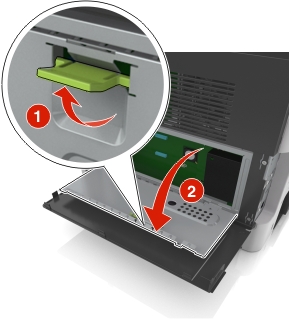
Utilizaţi ilustraţia de mai jos pentru a localiza conectorul corespunzător.
| Avertisment - Pericol de deteriorare: Componentele electrice ale plăcii de sistem pot fi deteriorate cu uşurinţă de electricitatea statică. Atingeţi o componentă metalică a imprimantei înainte de a atinge componente electronice sau conectori de pe placa de control. |
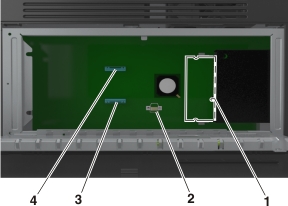
1 | Conector cartelă de memorie |
2 | Conector card opţional |
3 | Conector hard disk imprimantă |
4 | Conector Lexmark Internal Solutions Port |
Închideţi capacul, apoi închideţi uşa de acces.
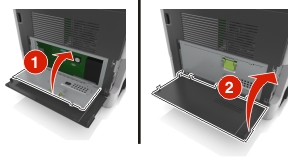
 | ATENŢIE - PERICOL DE ELECTROCUTARE: Dacă accesaţi placa de control sau instalaţi dispozitive hardware ori de memorie opţionale la un anumit timp după configurarea imprimantei, înainte de a continua opriţi imprimanta şi deconectaţi cablul de tensiune de la priza electrică. Dacă aveţi alte aparate ataşate la imprimantă, închideţi-le şi pe acestea şi deconectaţi cablurile care conduc la imprimantă. |
| Avertisment - Pericol de deteriorare: Componentele electronice ale plăcii de control pot fi deteriorate cu uşurinţă de electricitatea statică. Atingeţi o componentă metalică a imprimantei înainte de a atinge componente electronice sau conectori de pe placa de control. |
| Notă: Un card de memorie opţional poate fi achiziţionat separat şi poate fi ataşat la placa de sistem. |
Accesaţi placa de sistem.
Pentru informaţii suplimentare, consultaţi Accesarea plăcii de control.
Despachetaţi cartela de memorie.
| Avertisment - Pericol de deteriorare: Nu atingeţi punctele de conectare de pe marginea cartelei. În caz contrar, puteţi deteriora cartela. |
Aliniaţi crestătura (1) de pe cartela de memorie cu proeminenţa conectorului (2).
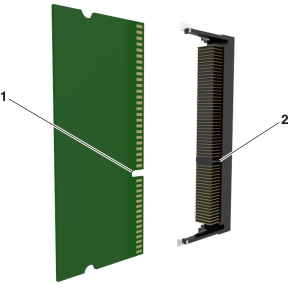
Împingeţi cardul de memorie direct în conector şi apoi împingeţi cardul spre peretele plăcii de sistem până se fixează cu un clic.

Închideţi capacul plăcii controlerului şi uşa de acces a plăcii controlerului.
| Notă: După instalarea software-ului de imprimantă şi a oricăror opţiuni hardware, poate fi necesar să adăugaţi manual opţiunile în driverul de imprimantă, pentru a le face disponibile în cadrul lucrărilor de imprimare. Pentru informaţii suplimentare, consultaţi Adăugarea opţiunilor disponibile în driverul de imprimare. |
 | ATENŢIE - PERICOL DE ELECTROCUTARE: Dacă accesaţi placa de control sau instalaţi dispozitive hardware ori de memorie opţionale la un anumit timp după configurarea imprimantei, înainte de a continua opriţi imprimanta şi deconectaţi cablul de tensiune de la priza electrică. Dacă aveţi alte aparate ataşate la imprimantă, închideţi-le şi pe acestea şi deconectaţi cablurile care conduc la imprimantă. |
| Avertisment - Pericol de deteriorare: Componentele electrice ale plăcii de sistem pot fi deteriorate cu uşurinţă de electricitatea statică. Atingeţi o suprafaţă metalică a imprimantei înainte de a atinge componentele electronice sau conectorii de pe placa de sistem. |
Accesaţi placa de sistem.
Pentru informaţii suplimentare, consultaţi Accesarea plăcii de control.
Despachetaţi cartela opţională.
| Avertisment - Pericol de deteriorare: Nu atingeţi punctele de conectare de pe marginea cardului. În caz contrar, puteţi deteriora cartela. |
Ţinând cartela din lateral, aliniaţi pinii de plastic (1) de pe cartelă cu orificiile (2) de pe placa de sistem.
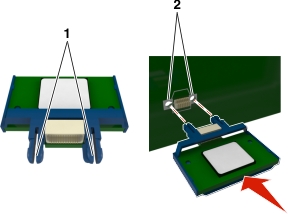
Împingeţi placa ferm.
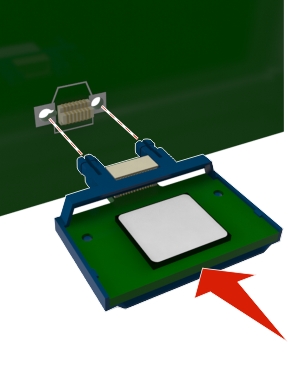
| Avertisment - Pericol de deteriorare: Instalarea necorespunzătoare a cartelei poate deteriora cartela şi placa de sistem. |
| Notă: Întreaga lungime a conectorului cardului trebuie să atingă şi să fie la acelaşi nivel cu placa de sistem. |
Placa controllerului acceptă un port opţional Lexmark Internal Solutions Port (ISP).
| Notă: Această acţiune necesită o şurubelniţă cu cap plat. |
 | ATENŢIE - PERICOL DE ELECTROCUTARE: Dacă accesaţi placa de control sau instalaţi dispozitive hardware ori de memorie opţionale la un anumit timp după configurarea imprimantei, înainte de a continua opriţi imprimanta şi deconectaţi cablul de tensiune de la priza electrică. Dacă există orice alte dispozitive ataşate la imprimantă, opriţi-le şi pe acestea şi deconectaţi toate cablurile conectate la imprimantă. |
| Avertisment - Pericol de deteriorare: Componentele electronice ale plăcii de control pot fi deteriorate cu uşurinţă de electricitatea statică. Atingeţi o suprafaţă metalică a imprimantei înainte de a atinge componente electronice sau conectori de pe placa controllerului. |
Deschideţi uşa de acces la placa controllerului.
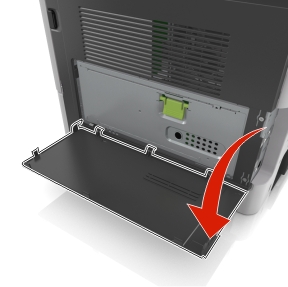
Apăsaţi uşor opritorul din partea stângă a uşii de acces, apoi glisaţi uşa de acces pentru a o îndepărta.
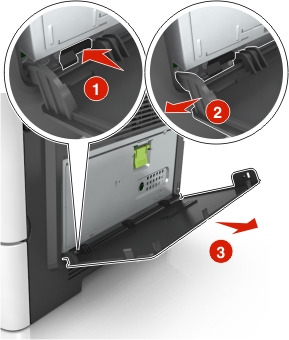
Despachetaţi kitul ISP.
| Notă: Scoateţi cablul mic ataşat la conectorul alb. |
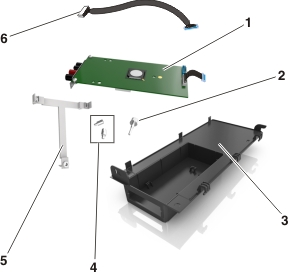
1 | Soluţie ISP |
2 | Şurub pentru ataşarea soluţiei ISP la elementul de fixare |
3 | Capac exterior ISP |
4 | Şuruburi pentru ataşarea elementului de fixare din metal al soluţiei ISP la carcasa imprimantei |
5 | Element de fixare din plastic |
6 | Cablu ISP lung |
Poziţionaţi elementul de fixare din plastic în interiorul capacului exterior ISP până când se fixează pe poziţie cu un clic.
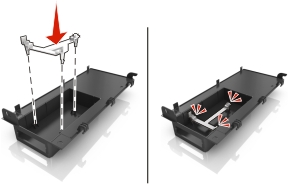
Introduceţi şi apăsaţi soluţia ISP în elementul de fixare din plastic.
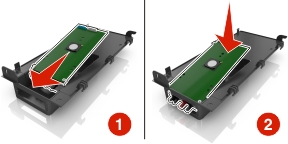
Utilizaţi şurubul lung pentru a ataşa soluţia ISP la elementul de fixare din plastic.

Strângeţi cele două şuruburi de la capătul soluţiei ISP.

Conectaţi mufa albă a cablului de interfaţă al soluţiei ISP la priza albă din ISP.
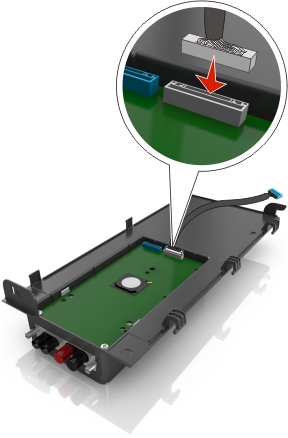
Ataşaţi capacul ISP exterior înclinat, introducând mai întâi balamalele din stânga.
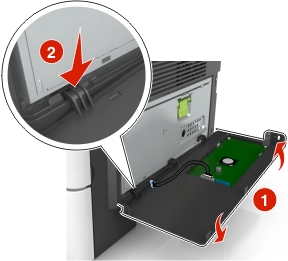
Coborâţi restul capacului, apoi glisaţi capacul spre dreapta.
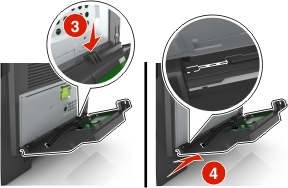
Trageţi cablul ISP prin capacul plăcii controlerului.
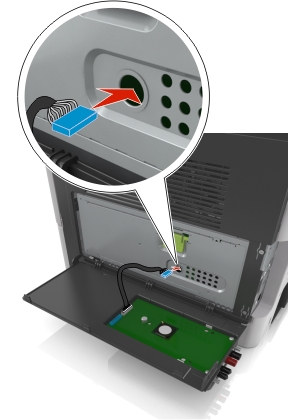
Deschideţi capacul utilizând mânerul verde.
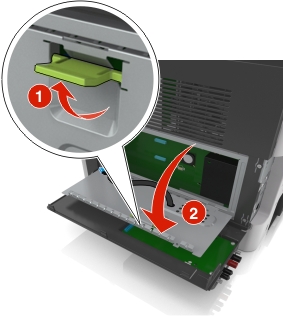
Conectaţi mufa albastră a cablului de interfaţă al soluţiei ISP la priza albastră de pe placa controllerului.
| Notă: Dacă aţi instalat un hard disk de imprimantă, îndepărtaţi-l. Pentru informaţii suplimentare, consultaţi Dezinstalarea hard diskului de imprimantă. Pentru a monta înapoi hard diskul imprimantei, consultaţi Instalarea unui hard disk de imprimantă. |
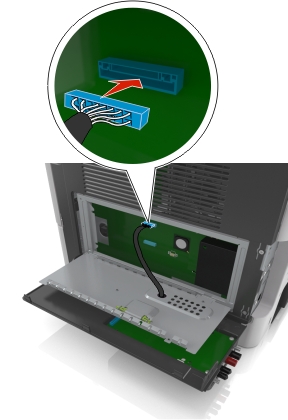
Închideţi capacul.
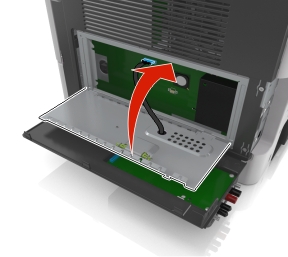
Închideţi capacul exterior ISP.
| Notă: După instalarea software-ului de imprimantă şi a oricăror opţiuni hardware, poate fi necesar să adăugaţi manual opţiunile în driverul de imprimantă, pentru a le face disponibile în cadrul lucrărilor de imprimare. Pentru informaţii suplimentare, consultaţi Adăugarea opţiunilor disponibile în driverul de imprimare. |
 | ATENŢIE - PERICOL DE ELECTROCUTARE: Dacă accesaţi placa de control sau instalaţi dispozitive hardware ori de memorie opţionale la un anumit timp după configurarea imprimantei, înainte de a continua opriţi imprimanta şi deconectaţi cablul de tensiune de la priza electrică. Dacă există orice alte dispozitive ataşate la imprimantă, opriţi-le şi pe acestea şi deconectaţi toate cablurile conectate la imprimantă. |
| Avertisment - Pericol de deteriorare: Componentele electronice ale plăcii de control pot fi deteriorate cu uşurinţă de electricitatea statică. Atingeţi o suprafaţă metalică a imprimantei înainte de a atinge componente electronice sau conectori de pe placa controllerului. |
Accesaţi placa de control.
Pentru informaţii suplimentare, consultaţi Accesarea plăcii de control.
Despachetaţi hard diskul imprimantei.
Instalaţi hard diskul imprimantei pe placa controlerului.
| Avertisment - Pericol de deteriorare: Apucaţi numai marginile ansamblului plăcii de circuite. Nu atingeţi şi nu apăsaţi pe centrul hard diskului de imprimantă. În caz contrar, puteţi deteriora cartela. |
Utilizaţi o şurubelniţă cu cap plat pentru a slăbi şuruburile.
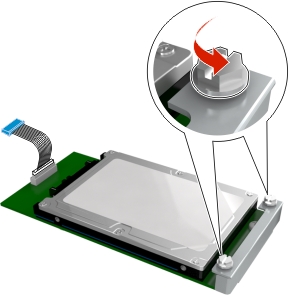
Introduceţi mufa cablului de interfaţă al hard discului de imprimantă în priza din placa de control.
| Notă: Mufa şi priza sunt codificate pe culori în albastru. |
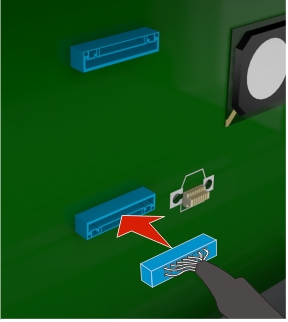
Aliniaţi şuruburile hard diskului imprimantei cu sloturile de pe elementul de fixare al plăcii controllerului, apoi glisaţi hard diskul imprimantei în elementele de fixare.
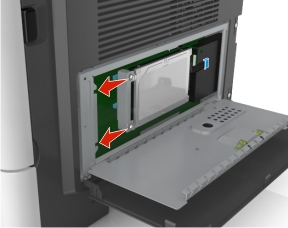
Strângeţi cele două şuruburi.
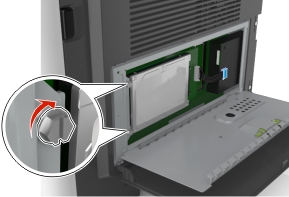
Închideţi capacul plăcii controllerului, apoi închideţi uşa de acces a plăcii controllerului.
| Notă: După instalarea software-ului de imprimantă şi a tuturor opţiunilor hardware, poate fi necesar să adăugaţi manual opţiunile în driverul de imprimantă, pentru a le face disponibile în cadrul lucrărilor de imprimare. Pentru informaţii suplimentare, consultaţi Adăugarea opţiunilor disponibile în driverul de imprimare. |
| Avertisment - Pericol de deteriorare: Componentele electronice ale plăcii de control pot fi deteriorate cu uşurinţă de electricitatea statică. Atingeţi o suprafaţă metalică a imprimantei înainte de a atinge componente electronice sau conectori de pe placa controllerului. |
Accesaţi placa de control.
Pentru informaţii suplimentare, consultaţi Accesarea plăcii de control.
| Notă: Această acţiune necesită o şurubelniţă cu cap plat. |
Slăbiţi şuruburile care conectează hard diskul imprimantei la elementul de fixare al plăcii controllerului.
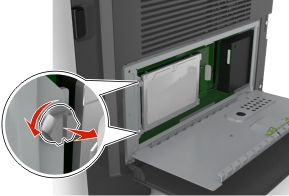
Decuplaţi cablul de interfaţă al hard diskului de imprimantă din priza de pe placa controllerului, lăsând cablul ataşat la hard diskul imprimantei. Pentru a decupla cablul, strângeţi pedala prizei de la cablul de interfaţă pentru a decupla elementele de prindere înainte de a trage cablul afară.
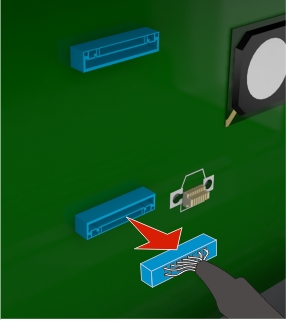
Ţineţi hard diskul imprimantei de margini, apoi scoateţi-l din imprimantă.
Închideţi capacul plăcii controllerului, apoi închideţi uşa de acces.